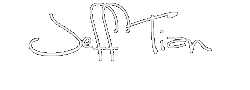<p><style type="text/css">
此文章摘自:http://zhidao.baidu.com/question/91845529.html
VB中的几种打印方法
- 采用Visual Basic 提供的简单打印函数PrintForm 方法。应用程序窗体的PrintForm 方法时,Visual Basic 把窗体的位图送到当前打印机。该方法的优点在于它几乎不需要任何编程,但也有很大缺陷。最为突出的是当低分辨率图形在高分辨率打印机上打印时,其结果令人无法满意,会产生锯齿。下面代码将在打印机上打印窗体。
Private Sub Command1_Click() ' 用PrintForm 打印 Me.PrintForm ' 打印窗体的可见区域 End Sub - 用Printer 对象进行高分辨率输出。但要想产生复杂的打印输出,编程较为烦琐。Printer 对象代表系统缺省的打印机,Printer 对象支持许多由窗体和图形框所支持的属性和方法,三种对象都有画线和画方框。应用程序可用以下代码在Printer 对象上画出一平方英寸的方框。它离左上角二英寸。注意:打印机以twips 来测量距离。每英寸有1440 个twips。
Printer.Line(2 *1440,2 *1440) -Step(1440,1440), ,B
打印机、从窗体和图形框都有Circle、PaintPicture、Print、Pset、TextHeight、TextWidth 方法。使用这些方法,应用程序可以为打印机生成高分辨率输出。 打印文本直接用Print 方法,见下列代码:Printer.Print "Hello,China ComputerWorld!" ' 打印字符串
Printer 对象还有一些窗体和图形框都没有的方法:- NewPage 告诉打印机,程序对当前输出页的发送已经结束,Printer 对象应开始新的一页。
- EndDoc 告诉VB,程序创建文档结束,VB 应将它发送到物理打印机上打印。
- KillDoc 取消当前打印作业。应用程序应该终止由EndDoc 和KillDoc 所设定的每个打印作业。
- Zoom 属性用于定义打印输出的缩放因子。
- Copies 属性用于定义打印的副本数目。
- 采用直接将数据传送打印机的方法进行打印输出。有两种方法将数据送往打印机。第一种是用Print #方法,就像将数据写入一个文件一样。另一种方法写端口,但不是送文本,而是送特定的PCL 语言,PCL 表示打印控制语言,它是一种特殊语言,用转义代码来控制打印机的具体动作。因为此方法太烦琐,本文不做太多介绍。
- 如果你在编程时用到了RichTextBox 控制,那么你可以使用该控件的SelPrint 方法来打印,使用非常简单。下面一段代码即用RichTextBox 控件的SelPrint 方法来完成打印。
Private Sub Command3_Click() 'SelPrint 方法 CommonDialog1.Flags=cdlPDReturnDC +cdlPDNoPageNums If RTF1.SelLength = 0 Then 'RTF1 为窗体的RichTextBox 控制 CommonDialog1.Flags = CommonDialog1.Flags +cdlPDAllPages Else CommonDialog1.Flags = CommonDialog1.Flags + cdlPDSelection End If CommonDialog1.CancelError = True On Error Resume Next CommonDialog1.ShowPrinter If Err.Number = cdlCancel Then Exit Sub If Err.Number <> 0 Then Beep MsgBox "Error printing file." &vbCrLf +Err.Description, vbOKOnly +vbExclamation, “Printing Error!" Exit Sub End If Printer.Print "" RTF1.SelPrint CommonDialog1.hDC ' 打印RTF1 控件的可见区域 End Sub上面代码先进行打进设置,再进行打印。如果不需要设置,采用下面代码更为简单:RTF1.SelPrint Printer.hDC ' 打印RTF1 控件的可见区域
- 可以在VB 中调用Word 97 提供的OLE 自动化服务,利用Word 97 强大的打印功能来完成VB 打印,笔者认为这是最令人满意的方法。下面代码说明VB 如何与Word 集成。
Private Sub Command4_Click() ' 调用Word 打印 Dim objWord As Object Const CLASSOBJECT = "Word.Application" On Error GoTo objError Set objWord = CreateObject(CLASSOBJECT) objWord.Visible = True objWord.Documents.Add With objWord .ActiveDocument.Paragraphs.Last.Range.Bold = False .ActiveDocument.Paragraphs.Last.Range.Font.Size =20 .ActiveDocument.Paragraphs.Last.Range.Font.Name = "黑体" .ActiveDocument.Paragraphs.Last.Range.Font.ColorIndex==4 .ActiveDocument.Paragraphs.Last.Range.Text = "我是计算机世界读者!" End With Clipboard.Clear Clipboard.SetText "通过剪切板向WORD 传送数据!" objWord.Selection.Paste objWord.PrintPreview = True ' 预览方式 objWord.PrintOut' 执行打印 objWord.Quit' 退出Word Exit Sub objError: If Err <> 429 Then MsgBox Str $(Err) &Error $ Set objWord = Nothing ' 不能创建Word 对象则退出 Exit Sub Else Resume Next End If End Sub